så här kontrollerar du vilken Debianversion du kör
vilken Debianversion kör jag? Du behöver svaret i situationer som när du letar efter en programvara som endast är tillgänglig för vissa Debianversioner.
att känna till Debians version är till hjälp i många situationer. Så här gör du det.
Hur kontrollerar jag Debians version?
det enklaste sättet att kontrollera Debians version är att använda kommandot lsb_release:
lsb_release -ahär är utgången:
pi@raspberrypi:~ $ lsb_release -aNo LSB modules are available.Distributor ID:RaspbianDescription:Raspbian GNU/Linux 10 (buster)Release:10Codename:busterjag kör Raspbian OS som är Debian anpassad för Raspberry Pi. Som du kan se kör jag Debian 10 Buster här.
lsb_release är mitt favoritkommando eftersom det kan användas för att kontrollera versionen av de flesta Linux-distributioner (om inte alla). Du kan till exempel använda den för att kontrollera CentOS-versionen också.
men det är inte det enda sättet. Det finns andra kommandon för att hitta Debianversion i Linux terminal.
andra metoder för att visa Debianversion
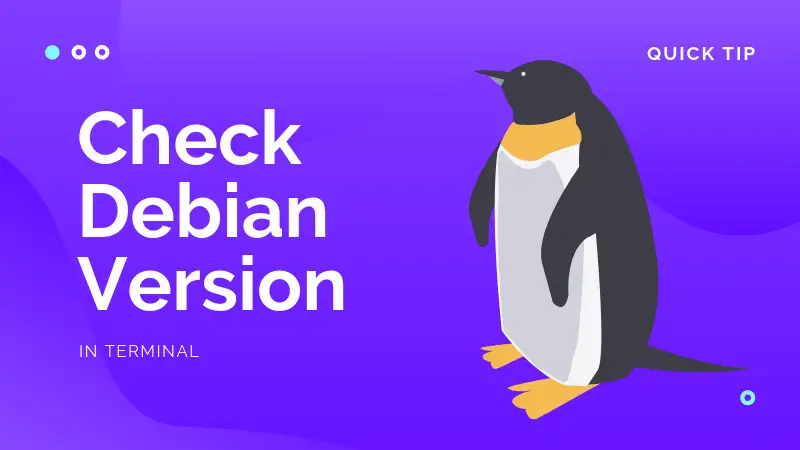
minns du Linux-katalogstrukturen? Katalogen / etc har kärnkonfigurationsfilerna och du kan använda dem för att hitta mycket användbar information om ditt system inklusive distributionsversionsnumret.
här är två sätt att göra det:
pi@raspberrypi:~ $ cat /etc/issueRaspbian GNU/Linux 10 \n \lovanstående kommandoutmatning visar att jag kör Raspbian GNU Linux 10. Om du inte gillar hur den här utmatningen presenteras kan du använda den här metoden för att få bara versionsnumret för Debian.
pi@raspberrypi:~ $ cat /etc/debian_version 10.0men den här saknar annan viktig information. Det är därför vi rekommenderar att du läser den dedikerade filen för detta ändamål:
cat /etc/os-releasedess utgång kommer att visa dig ett antal information som version umber, kodnamnet och projektrelaterade webbadresser.
pi@raspberrypi:~ $ cat /etc/os-release PRETTY_NAME="Raspbian GNU/Linux 10 (buster)"NAME="Raspbian GNU/Linux"VERSION_ID="10"VERSION="10 (buster)"VERSION_CODENAME=busterID=raspbianID_LIKE=debianHOME_URL="http://www.raspbian.org/"SUPPORT_URL="http://www.raspbian.org/RaspbianForums"BUG_REPORT_URL="http://www.raspbian.org/RaspbianBugs"ett annat vintergrönt sätt är att använda systemd-kommandot hostnamectl. Det används främst för att hantera värdnamnet men du kan också använda det för att få Debian-versionen tillsammans med kärnversionen.
hostnamectldu kan se Debianversionen under raden operativsystem.
pi@raspberrypi:~ $ hostnamectl Static hostname: raspberrypi Icon name: computer Machine ID: 0035faf761f945b8923fc7d54632a941 Boot ID: 6de8d489b3a24b6996bd08c9992a6de3 Operating System: Raspbian GNU/Linux 10 (buster) Kernel: Linux 4.19.29-v7l+ Architecture: arm